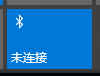得力DL-581PW蓝牙打印安装教程和答疑
安装了一天了。终于知品疏饯懒道怎么安装了。1.蓝牙收发器(驱动是自动安装),可以是系统自带的,也可以是自己买个蓝牙收发器。只要有蓝牙标志就可以了,可以不打驱动。2.蓝牙打印机驱动(网络或者官网或者光盘都有)3.上面两个安装好后,如果打印不出来就需要配置4.com口配置,配置com3或者com4。
工具/原料
蓝牙或者蓝牙收发器,得力DL-581PW打印驱动(该打印机有蓝牙功能)
蓝牙打印机驱动
安装蓝牙驱动和打印机驱动
1、蓝牙收发器(驱动是自动安装),可以是系统自带的,也可以是自己买个蓝牙收发器。只要有蓝牙标志就可以了。不推荐在安装蓝牙驱动。


2、安装得力打印机驱动,先一路傻瓜式点击下一步。后面再设置。
3、最后,查看是否安装了蓝牙和打印驱动。可以看到虽然安装了蓝牙收发器,不过并没有连接到蓝牙打印机。
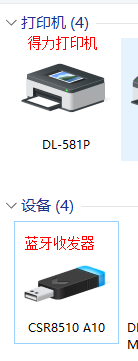
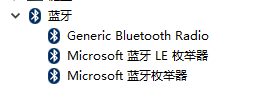
用蓝牙搜索连接打印机
1、如图蓝牙搜索打印机,输入配对密码0000(自己设置的密码),点击连接。

2、虽然提示驱动程序无法使用,不过实际上是可以打印的。蓝牙连接完成。在设备管理器中,也多出一个蓝牙打印机设备。蓝牙连接完成。
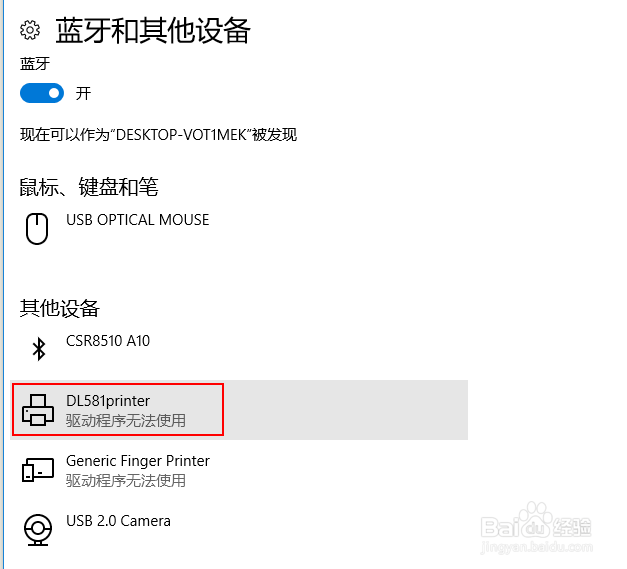
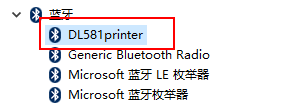
设置com口
1、因为是用蓝牙连接的,所以连接的端口是COM口。在蓝牙连接了打印机后,才会分配COM,然后查看COM号码和对应的功能,如图。主要看“传出”,是COM3口
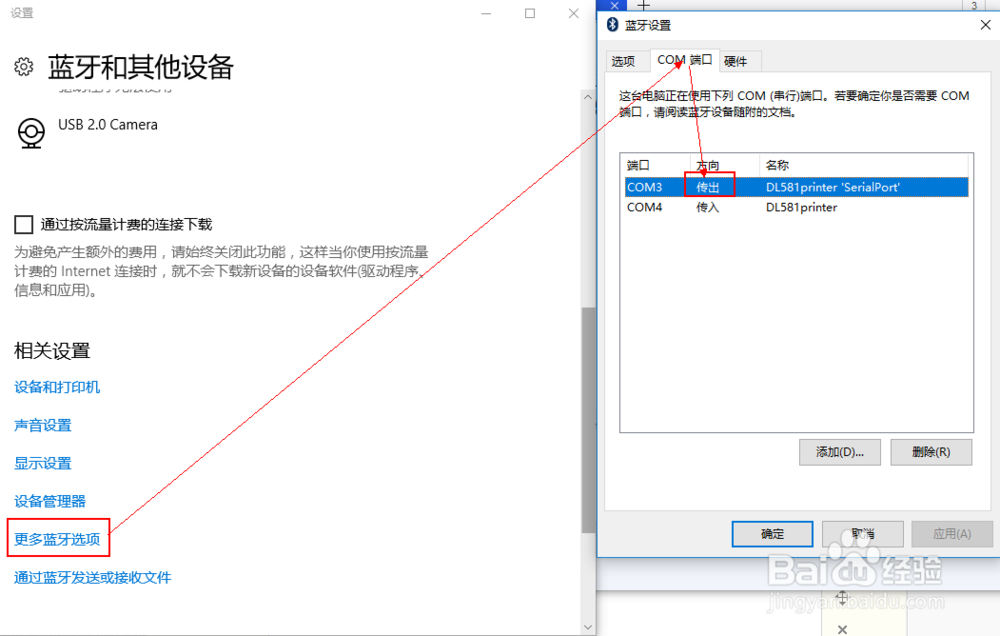
2、我们用记事本来直接打印,把蓝牙打印机的属性调出来,选择对应COM口,这是COM3,点击确定。
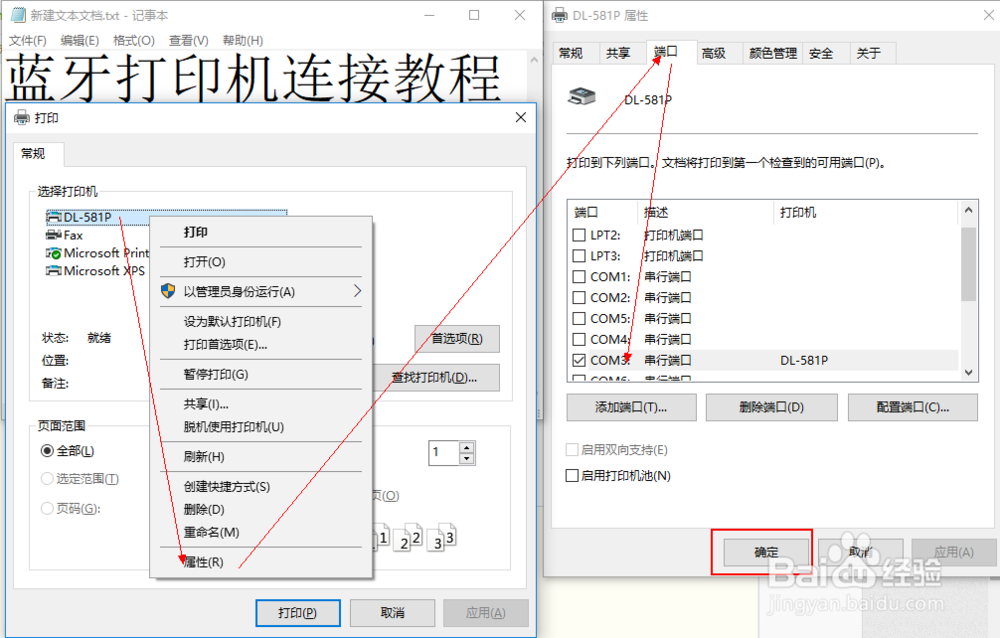
3、最后点击打印就可以了,到这里就结束了。如果这里出现打印机错误等打不出来问题。那么就删除蓝牙打印机的配对。
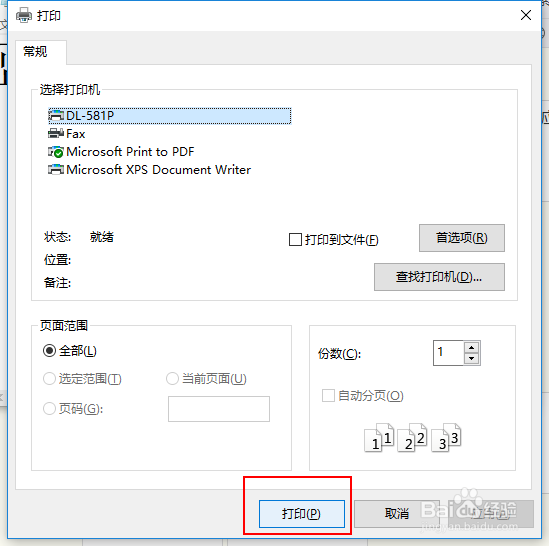
打印机出现错误答疑
1、安装调试这些不难,不过明明按着步骤做完了,为什么还是打印不出来呢?那么我们要有颗不懈的心,折腾的心了。

2、先删除配对出来的打印机,不要删除错了。
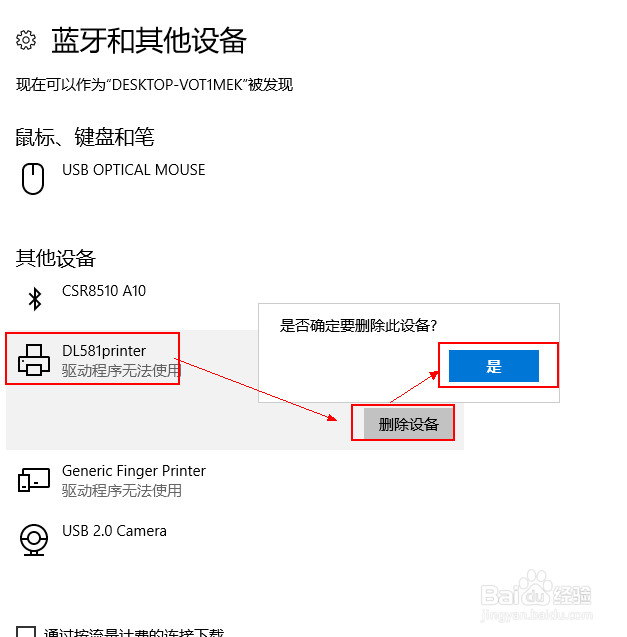
3、重新配对蓝牙打印机。配对完后重启试试。
4、如果还是不行,那么删除“传入”的那个C蚪嬷吃败OM,点击确定打印。要是还是不能打印,就删除“传出”的那个,在点击添加。不过记得对应打印机COM口。
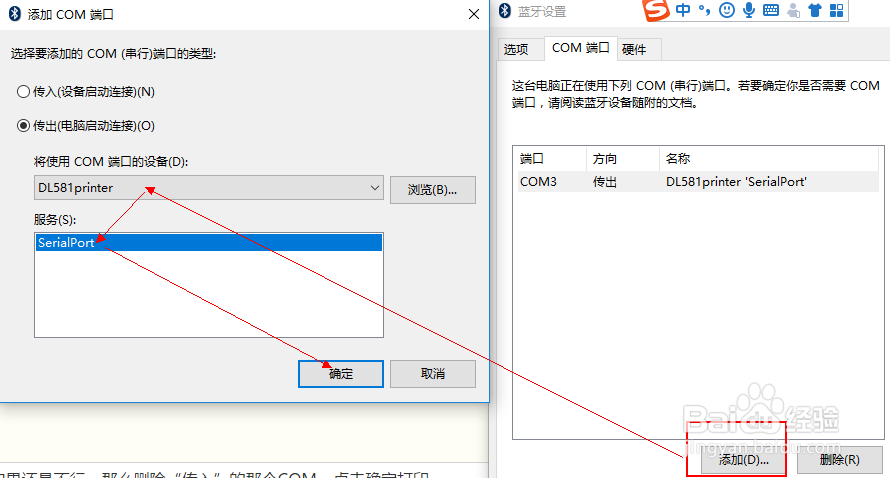
5、各种偏方:侑喏嵋甲插拔蓝牙。删掉蓝牙驱动,只留下系统自己安装的蓝牙驱动。添加删除蓝牙COM口。自己摸索。。。。。打印服务功能未打开等。
6、这个在未打印的时候,是显示未连接的。打印中途才会显示。